

Adobe photoshop CS5中文版安装教程图文并茂:http://www.cr173.com/html/11904_1.html
Adobe Photoshop CS5官方原版下载!
Photoshop CS5有标准版和扩展版两个版本。Photoshop CS5标准版适合摄影师以及印刷设计人员使用,Photoshop CS5扩展版除了包含标准版的功能外还添加了用于创建和编辑 3D 和基于动画的内容的突破性工具。photoshop cs5是电影、视频和多媒体领域的专业人士,使用3D和动画的图形和Web设计人员,以及工程和科学领域的专业人士的理想选择。很多人包括我自己都喜欢使用官方原版,毕竟Photoshop CS5官方中文原版才最稳定的版本。
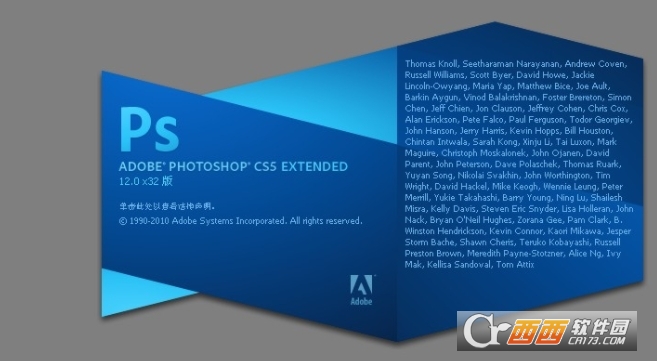
下面我们先来看一下Photoshop CS5标准版的一些新增功能特性和增强的功能特性:
1、复杂更加简单:轻击鼠标就可以选择一个图像中的特定区域。轻松选择毛发等细微的图像元素;消除选区边缘周围的背景色;使用新的细化工具自动改变选区边缘并改进蒙版。
2、内容感知型填充:删除任何图像细节或对象,并静静观赏内容感知型填充神奇地完成剩下的填充工作。这一突破性的技术与光照、色调及噪声相结合,删除的内容看上去似乎本来就不存在。
3、出众的 HDR 成像:借助前所未有的速度、控制和准确度创建写实的或超现实的 HDR 图像。借助自动消除迭影以及对色调映射和调整更好的控制,您可以获得更好的效果,甚至可以令单次曝光的照片获得 HDR 的外观。
4、最新的原始图像处理:使用 Adobe Photoshop Camera Raw 6 增效工具无损消除图像噪声,同时保留颜色和细节;增加粒状,使数字照片看上去更自然;执行裁剪后暗角时控制度更高,等等。
5、出众的绘图效果:借助混色器画笔(提供画布混色)和毛刷笔尖(可以创建逼真、带纹理的笔触),将照片轻松转变为绘图或创建独特的艺术效果。
6、操控变形:对任何图像元素进行精确的重新定位,创建出视觉上更具吸引力的照片。例如,轻松伸直一个弯曲角度不舒服的手臂。
7、自动镜头校正:镜头扭曲、色差和晕影自动校正可以帮助您节省时间。Photoshop CS5 使用图像文件的 EXIF 数据,根据您使用的相机和镜头类型做出精确调整。
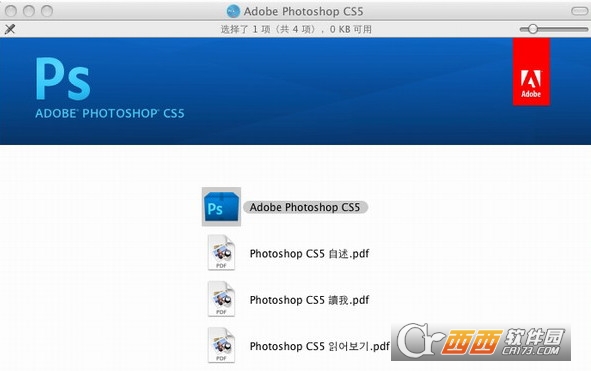
8、高效的工作流程:由于 Photoshop 用户请求的大量功能和增强,您可以提高工作效率和创意。自动伸直图像,从屏幕上的拾色器拾取颜色,同时调节许多图层的不透明度,等等。
9、新增的 GPU 加速功能:充分利用针对日常工具、支持 GPU 的增强。使用三分法则网格进行裁剪;使用单击擦洗功能缩放;对可视化更出色的颜色以及屏幕拾色器进行采样。
10、更简单的用户界面管理:使用可折迭的工作区切换器,在喜欢的用户界面配置之间实现快速导航和选择。实时工作区会自动记录用户界面更改,当您切换到其他程序再切换回来时面板将保持在原位。
11、出众的黑白转换:尝试各种黑白外观。使用集成的 Lab B&W Action 交互转换彩色图像;更轻松、更快地创建绚丽的 HDR 黑白图像;尝试各种新预设。
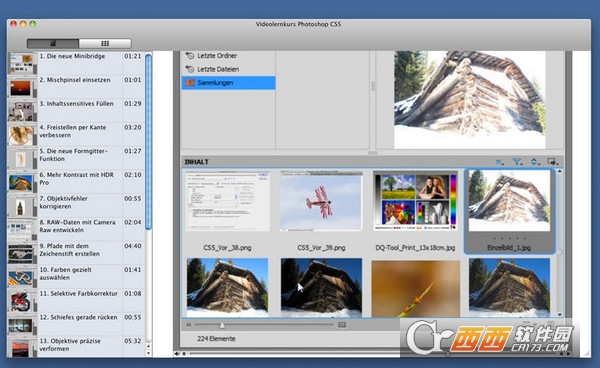
1、要点击“Patch Hosts File”修改 hosts 文件!部分带有主动防御功能的杀毒软件会对修改 hosts 这个行为报警,选择跳过,待 hosts 文件修改完毕后,再应用序列号,方能激活成功!
2、软件运行如果遇到“14001:并行配置错误”、“15002:应用程序初始化错误”或点击运行之后长时间无反应的情况,请安装 VC2008 运行库。
还原/重做前一步操作 【Ctrl】+【Z】
还原两步以上操作 【Ctrl】+【Alt】+【Z】
重做两步以上操作 【Ctrl】+【Shift】+【Z】
剪切选取的图像或路径 【Ctrl】+【X】或【F2】
拷贝选取的图像或路径 【Ctrl】+【C】或【F3】
将剪贴板的内容粘到选框中,并以展现选框的方式产生遮罩 【Ctrl】+【Shift】+【V】
将剪贴板的内容粘到选框中,并以隐藏选框的方式产生遮罩 【Ctrl】+【Shift】+【Alt】+【V】
自由变换 【Ctrl】+【T】
应用自由变换(在自由变换模式下) 【Enter】
扭曲(在自由变换模式下) 【Ctrl】
取消变形(在自由变换模式下) 【Esc】
删除选框中的图案或选取的路径 【DEL】
用前景色填充所选区域或整个图层 【Alt】+【BackSpace】或【Alt】+【Del】
用背景色填充所选区域或整个图层 【Ctrl】+【BackSpace】或【Ctrl】+【Del】
弹出“填充”对话框 【Shift】+【BackSpace】或【Shift】+【F5】
用前景色填充当前层的不透明区域性 【Shift】+【Alt】+【Del】
用背景色填充当前层的不透明区域性 【Shift】+【Ctrl】+【Del】
从历史记录中填充 【Alt】+【Ctrl】+【Backspace】
--------------------------------------------------
调整色阶 【Ctrl】+【L】
自动调整色阶 【Ctrl】+【Shift】+【L】
打开曲线调整对话框 【Ctrl】+【M】
打开“色彩平衡”对话框 【Ctrl】+【B】
打开“色相/饱和度”对话框 【Ctrl】+【U】
全图调整(在色相/饱和度”对话框中) 【Ctrl】+【~】
只调整红色(在色相/饱和度”对话框中) 【Ctrl】+【1】
只调整**(在色相/饱和度”对话框中) 【Ctrl】+【2】
只调整绿色(在色相/饱和度”对话框中) 【Ctrl】+【3】
只调整青色(在色相/饱和度”对话框中) 【Ctrl】+【4】
只调整蓝色(在色相/饱和度”对话框中) 【Ctrl】+【5】
只调整洋红(在色相/饱和度”对话框中) 【Ctrl】+【6】
去色 【Ctrl】+【Shift】+【U】
反相 【Ctrl】+【I】
--------------------------------------------------
图层操作
新建一个图层 【Ctrl】+【Shift】+【N】
过拷贝建立一个图层 【Ctrl】+【J】
通过拷贝建立一个图层并重命名新图层 【Ctrl】+【Alt】+【J】
通过剪切建立一个图层 【Ctrl】+【Shift】+【J】
通过剪切建立一个图层并重命名新图层 【Ctrl】+【Alt】+【Shift】+【J】
向下合并或合并联接图层 【Ctrl】+【E】
合并可见图层 【Ctrl】+【Shift】+【E】
盖印或盖印联接图层 【Ctrl】+【Alt】+【E】
盖印可见图层到当前层 【Ctrl】+【Alt】+【Shift】+【E】
激活下一个图层 【Alt】+【[】
激活上一个图层 【Alt】+【]】
--------------------------------------------------
循环选择混合模式 【Shift】+【Alt】+【-】或【+】
正常 【Shift】+【Alt】+【N】
阈值(位图模式) 【Shift】+【Alt】+【L】
溶解 【Shift】+【Alt】+【I】
背后 【Shift】+【Alt】+【Q】
清除 【Shift】+【Alt】+【R】
正片叠底 【Shift】+【Alt】+【M】
屏幕 【Shift】+【Alt】+【S】
叠加 【Shift】+【Alt】+【O】
柔光 【Shift】+【Alt】+【F】
强光 【Shift】+【Alt】+【H】
颜色减淡 【Shift】+【Alt】+【D】
颜色加深 【Shift】+【Alt】+【B】
变暗 【Shift】+【Alt】+【K】
变亮 【Shift】+【Alt】+【G】
差值 【Shift】+【Alt】+【E】
排除 【Shift】+【Alt】+【X】
色相 【Shift】+【Alt】+【U】
饱和度 【Shift】+【Alt】+【T】
颜色 【Shift】+【Alt】+【C】
光度 【Shift】+【Alt】+【Y】
去色 海棉工具+【Shift】+【Alt】+【J】
加色 海棉工具+【Shift】+【Alt】+【A】
暗调 减淡/加深工具+【Shift】+【Alt】+【W】
中间调 减淡/加深工具+【Shift】+【Alt】+【V】
高光 减淡/加深工具+【Shift】+【Alt】+【Z】
--------------------------------------------------
选择功能
全部选取 【Ctrl】+【A】
取消选择 【Ctrl】+【D】
恢复最后的那次选择 【Ctrl】+【Shift】+【D】
羽化选择 【Ctrl】+【Alt】+【D】或【Shift】+【F6】
反向选择 【Ctrl】+【Shift】+【I】或【Shift】+【F7】
--------------------------------------------------
显示彩色通道 【Ctrl】+【~】
打开/关闭色域警告 【Ctrl】+【Shift】+【Y】
放大视图 【Ctrl】+【+】
缩小视图 【Ctrl】+【-】
工具箱(多种工具共用一个快捷键的可同时按【Shift】加此快捷键选取)
矩形、椭圆选框工具 【M】
裁剪工具 【C】
移动工具 【V】
套索、多边形套索、磁性套索 【L】
魔棒工具 【W】
喷枪工具 【J】
画笔工具 【B】
像皮图章、图案图章 【S】
历史记录画笔工具 【Y】
像皮擦工具 【E】
铅笔、直线工具 【N】
模糊、锐化、涂抹工具 【R】
减淡、加深、海棉工具 【O】
钢笔、自由钢笔、磁性钢笔 【P】
添加锚点工具 【+】
删除锚点工具 【-】
直接选取工具 【A】
文字、文字蒙板、直排文字、直排文字蒙板 【T】
度量工具 【U】
直线渐变、径向渐变、对称渐变、角度渐变、菱形渐变
【G】 油漆桶工具 【K】
吸管、颜色取样器 【I】
抓手工具 【H】
缩放工具 【Z】
默认前景色和背景色 【D】
切换前景色和背景色 【X】
切换标准模式和快速蒙板模式 【Q】
标准屏幕模式、带有菜单栏的全屏模式、全屏模式 【F】
临时使用移动工具 【Ctrl】
临时使用吸色工具 【Alt】
临时使用抓手工具 【空格】
打开工具选项面板 【Enter】
--------------------------------------------------
新建图形文件 【Ctrl】+【N】
用默认设置创建新文件 【Ctrl】+【Alt】+【N】
打开已有的图像 【Ctrl】+【O】
打开为... 【Ctrl】+【Alt】+【O】
关闭当前图像 【Ctrl】+【W】
保存当前图像 【Ctrl】+【S】
另存为... 【Ctrl】+【Shift】+【S】
存储副本 【Ctrl】+【Alt】+【S】
页面设置 【Ctrl】+【Shift】+【P】
打印 【Ctrl】+【P】
厂商名称:Adobe奥多比软件
备案号:
 photoshop专区更多>>
photoshop专区更多>>开发者其他应用Adobe奥多比软件

佳能单反快门数查询(eosmsg)11.3M74人在玩eosmsg不但可以读取佳能单反快门数、序列号等信息,还可以设置相机版权信息、拥有者信息、艺术家信息。除此之外,EOSMSG还支持对单反相机的全参数手动或自动遥控
下载
美图秀秀32位/64位怀旧版PC168.0M1189人在玩美图秀秀32位/64位怀旧版PC是一款在行业内算是数一数二的图片处理工具,独有的照片特效、强大的人像美容、丰富的拍摄模式、好玩有趣的贴图等功能,让你随时随地记
下载
Photoshop 2024官方版1.14G5975人在玩Photoshop2024官方版,最新精简版本,功能优化,删除了一些多余的组件,体验更加清爽,Photoshop2023为PS系列23年新版本,同时免费为广大用户提供全年免费更新服
下载
图片编辑器(LazPaint)13.2M206人在玩LazPaint是一款轻量级的非常有用的照片编辑工具和效果软件,你可以使用它来替代windows默认的画图工具,这个软件最大的特点就是体积十分小巧,而功能却十分的繁多
下载
Adobe Photoshop cc 2015633M314419人在玩AdobePhotoshopcc2015是ADOBE官方推出的最新版Photoshop软件,自从2013年年末Adobe的软件进入cc时代后Photoshop的版本也开始以cc命名。这款Photoshopcc2015是Adobecc套装在2015年的主要更新对象
下载
Upscayl(AI 图像放大)223.1M228人在玩Upscayl(AI图像放大)是一款AI的图像放大的工具,通过在你显卡的支持下来完成对于图像上面的放大,这种AI放大是基于对图片学习的方式来完成图片内容上面的放大,满
下载
CorelDRAW Graphics Suite 2024中文64位特别版738.7M74064人在玩CorelDRAWGraphicsSuite2024中文64位特别版是一款由世界顶尖软件公司之一的加拿大的Corel公司开发的图形图像软件,其被喜爱的程度可用事实说明,用于商业设计和美
下载
Adobe InDesign 20241.20G303人在玩AdobeInDesign2023是一款杂志、报纸编辑类型的工具,能够帮助你编辑这些方面的内容,日常当中从事这些方面工作的用户必须要要使用到的工具,能够辅助个人来完成这
下载
Photoshop CS 8.01150M360069人在玩photoshop8.0(PS)集图像扫描、编辑修改、图像制作、广告创意,图像输入与输出于一体的图形图像处理软件,Photoshop8.0深受广大平面设计人员和电脑美术爱好者的喜爱。
下载
photoshop cs6 中文版270.5M424206人在玩虽然adobe官方已经放弃了CS6这个版本,但是国内还是好多朋友在使用,由于官方原版好多东西不是必要的,不便于安装和携带,特发布这个中文精简版,精简多国语言以及帮助文件、多国PDF文件,精简B
下载
支持( 11 ) 盖楼(回复)
支持( 1 ) 盖楼(回复)
支持( 1 ) 盖楼(回复)
支持( 1 ) 盖楼(回复)
支持( 2 ) 盖楼(回复)